Cómo quitar la cubierta del ordenador – Dell OptiPlex 745 User Manual
Page 266
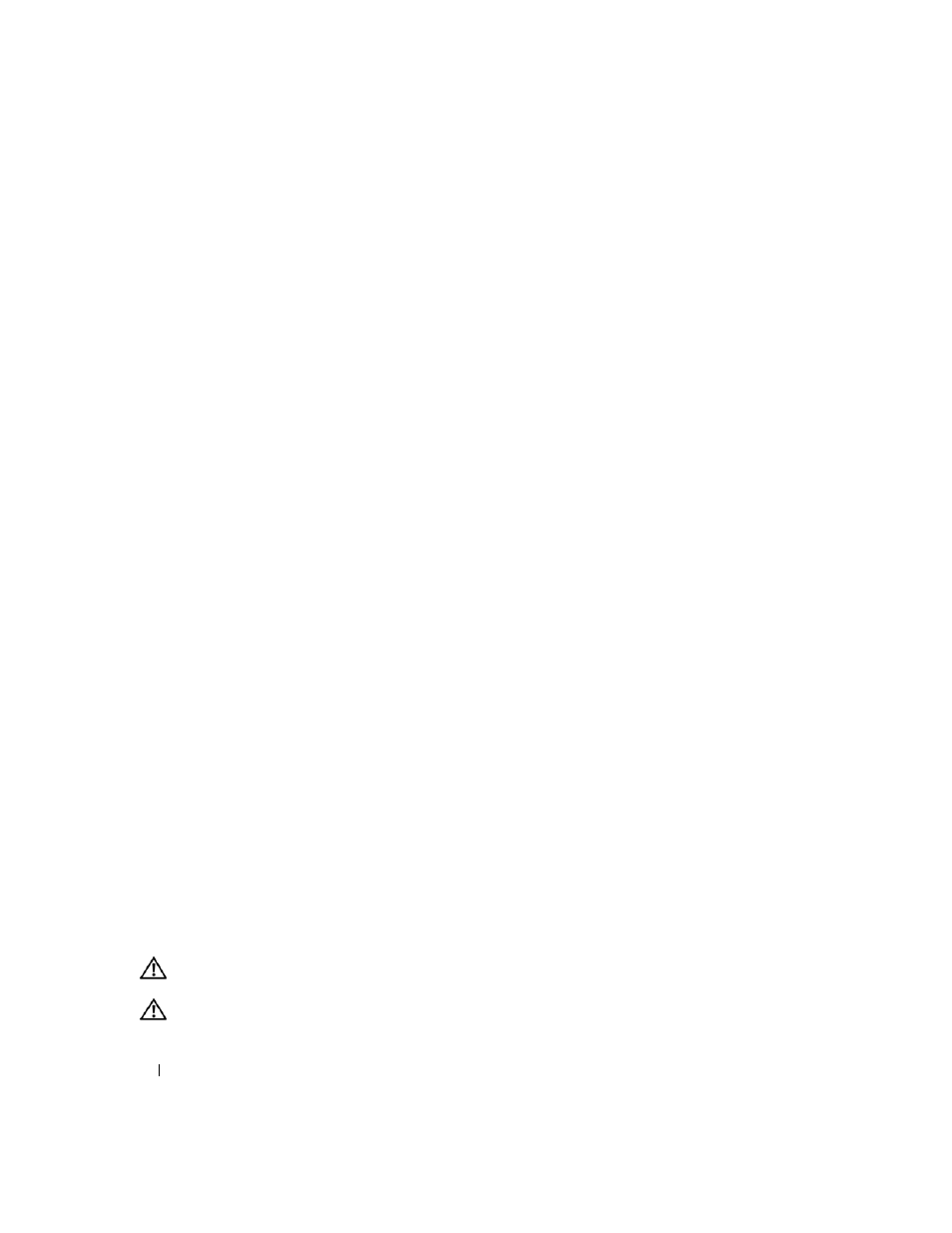
266
Guía de referencia rápida
Cómo quitar la cubierta del ordenador
PRECAUCIÓN:
Antes de comenzar cualquiera de los procedimientos de esta sección, siga las instrucciones de
seguridad que se encuentran en la Guía de información del producto.
PRECAUCIÓN:
Para protegerse de las descargas eléctricas, desconecte el ordenador de la toma de corriente
eléctrica antes de retirar la cubierta.
1
Conector paralelo
Conecte un dispositivo paralelo, como una impresora, al conector paralelo. Si tiene
una impresora USB, enchúfela a un conector USB.
2
Indicador de integridad
de vínculo
• Verde: existe una conexión correcta entre una red a 10 Mbps y el ordenador.
• Naranja: existe una conexión correcta entre una red a 100 Mbps y el ordenador.
• Amarillo: existe una conexión correcta entre una red a 1.000 Mbps (o 1 Gbps) y el
ordenador.
• Desactivado: el ordenador no detecta ninguna conexión física con la red o la
controladora de red está apagada en la configuración del sistema.
3
Adaptador de red
Para conectar el ordenador a una red o a un dispositivo de banda ancha, conecte un
extremo de un cable de red a un enchufe de red o a su dispositivo de banda ancha.
Conecte el otro extremo del cable de red al conector del adaptador de red, situado en
el panel posterior del ordenador. Cuando el cable de red se haya conectado
correctamente, oirá un clic.
NOTA:
No enchufe un cable de teléfono al conector de red.
En los ordenadores con tarjeta de conexión de red, utilice el conector de la tarjeta.
Se recomienda que utilice cableado y conectores de categoría 5 para su red. Si debe
utilizar la categoría 3 para cables, fuerce la velocidad de la red a 10 Mbps para
garantizar un funcionamiento fiable.
4
Indicador de actividad de
red
El indicador ámbar parpadea cuando el ordenador transmite o recibe datos de la red.
Un gran volumen de tráfico en la red puede hacer que este indicador luminoso parezca
estar continuamente encendido.
5
Conector de salida de
línea
Utilice el conector verde de salida de línea para enchufar unos altavoces con
amplificador.
6
Conector del
micrófono/línea de
entrada
Utilice el conector del micrófono/línea de entrada rosa para conectar un dispositivo de
grabación/reproducción como un lector de cintas, reproductor de CD o vídeo; o un
micrófono de PC para la entrada de voz o música en un programa de sonido o
telefonía.
7
Conectores USB (5)
Utilice los conectores USB posteriores para los dispositivos que suelen permanecer
siempre conectados como, por ejemplo, impresoras y teclados.
8
Conector serie
Conecte un dispositivo serie, como un dispositivo de bolsillo, al conector serie.
9
Conector de vídeo
Si su monitores compatible con DVI, conecte el cable del
monitor
en el conector
blanco del panel posterior.
Si tiene un monitor VGA, consulte el apartado relativo a la conexión de monitores
VGA en la
Guía del usuario del ordenador.
10
Conector de alimentación El conector del adaptador de alimentación.
11
Indicadores de
diagnóstico
Consulte el apartado “Indicadores de diagnóstico” en la página 292 para ver una
descripción de los códigos luminosos que pueden ayudarle a solucionar problemas del
ordenador.
